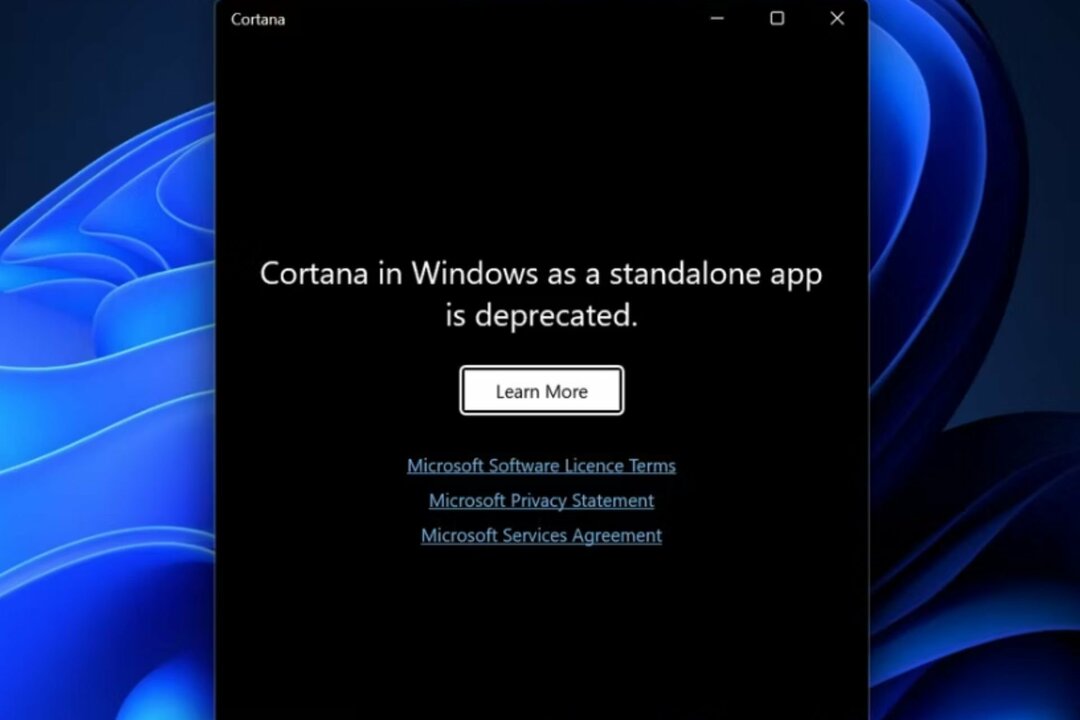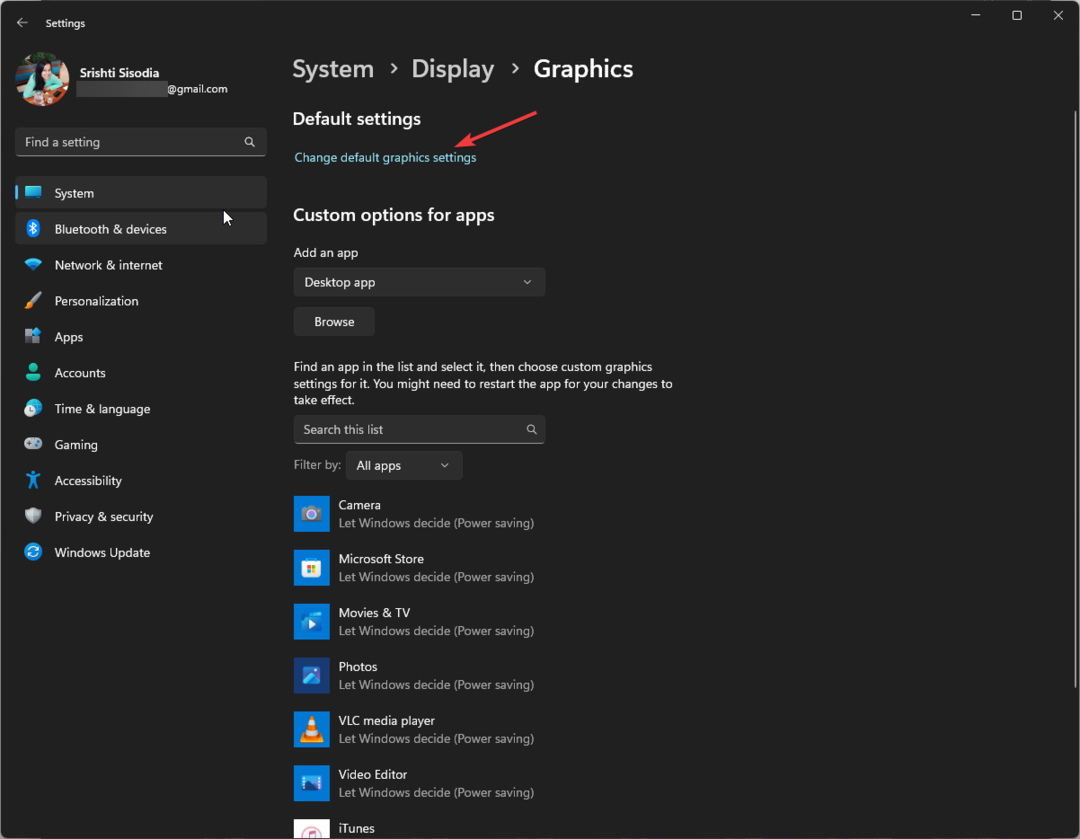Preverite, ali naprava USB in vrata delujejo
- Ko napravo USB priključite v računalnik z operacijskim sistemom Windows, bi morala samodejno namestiti potrebne gonilnike, da bi računalnik lahko prepoznal napravo.
- Vendar se včasih to ne zgodi in ostane vam a zahteva za deskriptor naprave ni uspela obvestilo o napaki.
- To je večinoma težava z gonilnikom, zato lahko posodobite, znova namestite ali vrnete nazaj za hitro rešitev.

XNAMESTITE TAKO, DA KLIKNETE NA PRENOS DATOTEKE
- Prenesite in namestite Fortect na vašem računalniku.
- Zaženite orodje in Začnite skenirati
- Desni klik na Popraviloin jo popravite v nekaj minutah.
- 0 bralci so Fortect ta mesec že prenesli
Ste že kdaj priključili napravo USB na svoj računalnik, a se ta ni odzivala? Lahko je karkoli, od miške, slušalk, tipkovnice ali bliskovnega pogona. Morda boste dobili a
zahteva za deskriptor naprave ni uspela sporočilo o napaki v tem smislu.Vaš računalnik ne prepozna vaše naprave USB ni nov in ga je mogoče zlahka popraviti. Ker je ta napaka v isti pristojnosti, poglejmo, kako jo lahko odpravimo.
Kaj pomeni neuspešna zahteva za deskriptor naprave?
Napaka Neuspešna zahteva deskriptorja naprave se običajno pojavi pri povezovanju zunanje pomnilniške naprave z računalnikom. Ko povežete novo zunanjo napravo za shranjevanje, Windows preveri, ali je treba katero od naprav inicializirati.
Če jih ni, poteka brez napak. Če pa Windows najde neinicializirane naprave, jih bo poskusil inicializirati. Tako končate z zahteva za deskriptor naprave USB ni uspela napaka.
To je pogosta težava z napravami USB, zlasti če uporabljate zvezdišče USB. Nekateri pogosti razlogi za to so:
- Zastareli/pokvarjeni gonilniki – Morda ste zastareli gonilniki za vašo napravo USB, ki jo je treba zaradi združljivosti posodobiti.
- Poškodovano zvezdišče USB – Če naprave ne povezujete neposredno z računalnikom, je težava najverjetneje posledica okvare USB zvezdišče. Morda ne deluje pravilno.
- Okvara strojne opreme – Včasih lahko to težavo povzročijo tudi okvare strojne opreme.
- Pokvarjena vrata USB – Vaša naprava USB morda oddaja sporočilo o napaki deskriptorja naprave, če obstaja nekaj je narobe s pristaniščem.
- Nezdružljiva naprava USB – Če uporabljate nepodprto napravo USB, je vaš računalnik morda ne bo mogel prepoznati, zato vržete neznana zahteva za deskriptor naprave USB ni uspela napaka.
- Poškodovana USB naprava – Če opazite, da naprava ne deluje več pravilno, je morda pokvarjena ali poškodovana.
Kako popravim napako deskriptorja naprave USB v sistemu Windows?
Nekaj rešitev, ki bi morda lahko rešile to težavo, vključuje:
- Odklopite vse zunanje naprave, da izolirate težavo.
- Poskusite povezati svojo napravo z drugim računalnikom, da zagotovite, da ni poškodovana.
- Preizkusite svoja vrata tako, da vanje priključite nekaj drugih naprav in preverite, ali delujejo ali ne.
- Zagotovite si Protivirusni program ne blokira vrat USB ali skrbnik.
1. Izklopite hitri zagon
- Udari Windows ključ, vrsta Nadzorna plošča v iskalni vrstici in kliknite Odprto.

- Kliknite na Sistem in varnost.

- Nato izberite Možnosti napajanja.

- Kliknite na Izberite, kaj počnejo gumbi za vklop s seznama možnosti na levi.

- pritisni na Spremenite nastavitve, ki trenutno niso na voljo.

- Počistite polje Vklopite hitri zagon polje in nato kliknite na Shrani spremembe.

2. Ponovno namestite gonilnik USB
- Kliknite na Windows gumb, vrsta Upravitelj naprav v iskalni vrstici in kliknite Odprto.

- Pojdite na Krmilnik univerzalnega serijskega vodilas in kliknite za razširitev, z desno miškino tipko kliknite svoj pogon USB in izberite Odstrani napravo.

- Znova zaženite računalnik in gonilniki se bodo samodejno znova namestili.
3. Posodobite gonilnike USB
- Kliknite na Windows gumb, vrsta Upravitelj naprav v iskalni vrstici in kliknite Odprto.

- Pojdite na Krmilniki univerzalnega serijskega vodila in kliknite za razširitev, z desno miškino tipko kliknite svoj pogon USB in izberite Posodobite gonilnik.

- Izberite Samodejno iskanje gonilnikov.

Drug preprost način bi bil, da namestite pripomoček za posodabljanje gonilnikov, ki lahko vse to naredi samodejno.
DriverFix je čarobno orodje. Pregleda, zazna, prenese in namesti zastarele, poškodovane in nezdružljive gonilnike ter jih nato nadomesti s pravilnimi.
4. Preverite posodobitve sistema Windows
- Udari Windows tipko in kliknite na nastavitve.

- Izberite Windows Update in kliknite na Preveri za posodobitve.

- Prenesite in namestite, če je na voljo.
- Kako preizkusiti izvorno podporo RAR za Windows 11
- Kako nastaviti pogon Dev v sistemu Windows 11
- Zakaj je Firefox ukinil podporo za Windows 7, 8 in 8.1?
5. Zaženite orodje za odpravljanje težav s strojno opremo in napravami
- Udari Windows ključ, vrsta cmd, in izberite Zaženi kot skrbnik.

- Vnesite naslednji ukaz in pritisnite Vnesite:
msdt.exe -id DeviceDiagnostic
- V Strojna oprema in naprave pogovorno okno, ki se prikaže, kliknite Naslednji.

- Orodje bo začelo iskati morebitne težave z vašo strojno opremo in predlagalo rešitev. Ko je to končano, poskusite znova s posodobitvijo sistema Windows in preverite, ali napaka še vedno obstaja.
6. Onemogoči nastavitve selektivne prekinitve USB
- Udari Windows ključ, vrsta Uredi načrt porabe energije v iskalno polje in kliknite Odprto.

- Kliknite na Spremenite napredne nastavitve napajanja.

- Izberite Spremenite nastavitve načrta.

- V Možnosti napajanja pogovorno okno, ki se odpre, kliknite na nastavitve USB razširiti.
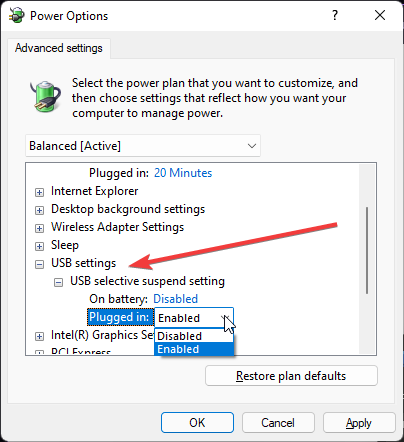
- Kliknite na USB selektivna prekinitvena nastavitev, in v spustnem meniju izberite Onemogočeno.
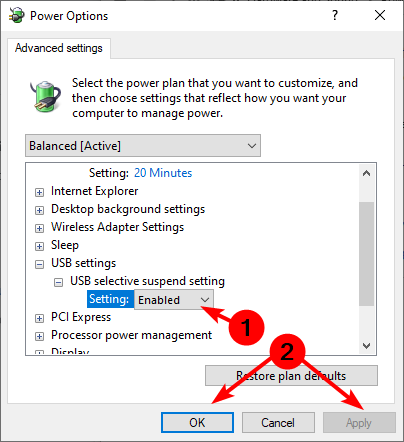
In to je, kako hitro obravnavati zahteva za deskriptor naprave ni uspela napaka. Če je kriva vaša naprava USB in se zdi nezdružljiva, vam je ni treba zavreči. Kaj pa, če bi vam povedali, da jih je peščica stvari, ki jih lahko počnete s svojo staro napravo USB?
Pohitite in si oglejte naš pronicljiv članek, če želite izvedeti. Imamo tudi seznam najboljši USB diski ki nudijo odlične rešitve za shranjevanje, če imate raje nove.
To je to za ta članek, a če imate v rokavu še kakšno zanimivo rešitev, jo delite z nami v spodnjem oddelku za komentarje.
Imate še vedno težave?
SPONZORIRANO
Če zgornji predlogi niso rešili vaše težave, se lahko vaš računalnik sooči s hujšimi težavami s sistemom Windows. Predlagamo, da izberete rešitev vse v enem, kot je Fortect za učinkovito odpravljanje težav. Po namestitvi samo kliknite Poglej in popravi in nato pritisnite Začetek popravila.